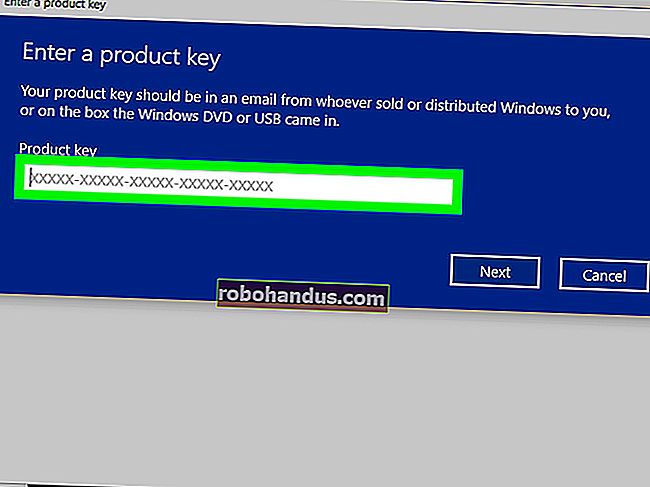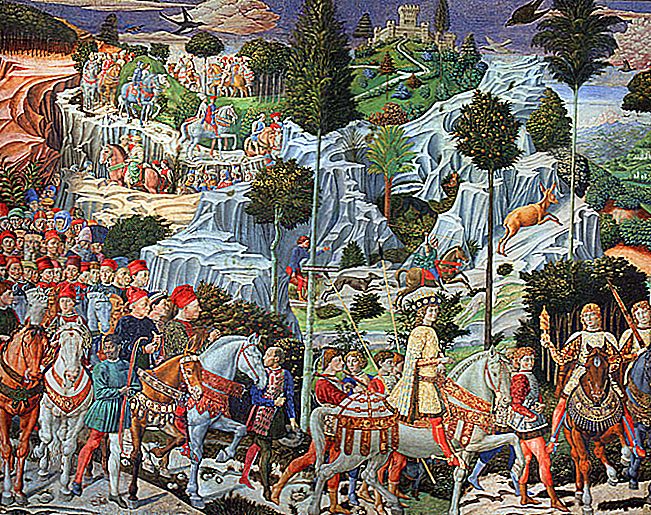30 Pintasan Papan Kekunci Windows Penting untuk Windows 10

Kunci Windows muncul pertama kali pada tahun 1994, dan masih merupakan alat penting bagi pengguna kuasa Windows 10. Berikut adalah pintasan papan kekunci utama Windows yang paling penting untuk anda ketahui.
Bermula dengan Windows 95, kunci Windows dapat melakukan tugas-tugas dasar desktop seperti membuka menu permulaan, meminimumkan semua tetingkap yang terbuka, berpusing melalui butang bar tugas, dan sebagainya. Windows 2000 membawa jalan pintas keyboard yang sangat dialu-alukan untuk mengunci desktop anda. Windows XP membawa jalan pintas Windows Key baru, seperti memilih item pertama di kawasan pemberitahuan dan membuka "Cari Komputer." Cerita diteruskan dengan Windows Vista, Windows 7, 8, dan 8.1. Windows 10 menawarkan banyak jalan pintas berguna yang ditambahkan ke Windows sejak beberapa dekad yang lalu serta beberapa yang baru.
Terdapat banyak jalan pintas papan kekunci yang melibatkan kekunci Windows. Berikut adalah 30 perkara penting yang perlu anda ketahui:
| Kekunci Pintasan | Penerangan |
| Kekunci Windows | Membuka / menutup menu Mula. |
| Kekunci Windows + Anak Panah Atas | Memaksimumkan tetingkap yang dipilih. |
| Kekunci Windows + Anak Panah Bawah | Mengurangkan saiz tingkap. (Pulihkan ke bawah.) |
| Kekunci Windows + M | Meminimumkan semua tingkap yang terbuka. |
| Kekunci Windows + Shift + M | Membuka tingkap minimum. |
| Kekunci Windows + Tab | Menunjukkan Paparan Tugas. |
| Kekunci Windows + L | Mengunci skrin. |
| Kekunci Windows + A | Membuka Pusat Tindakan. |
| Kekunci Windows + V | Membuka Sejarah Papan Keratan. |
| Kekunci Windows + I | Membuka menu Tetapan. |
| Kekunci Windows + F | Membuka hab Maklum balas. |
| Kekunci Windows + H | Membuka bar alat imlak. |
| Kekunci Windows + P | Membuka tetapan unjuran. |
| Kekunci Windows +. (Kekunci Windows +;) | Membuka panel emoji. |
| Kekunci Windows + C | Membuka Cortana dalam mod mendengar. |
| Kekunci Windows + C (Kekunci Windows + Q) | Membuka Carian Windows. |
| Kekunci Windows + G | Membuka bar permainan Xbox. |
| Kekunci Windows + X | Membuka menu permulaan sekunder. |
| Kekunci Windows + | Membuka aplikasi di bar tugas berbanding dengan input nombor. Sebagai contoh, jika Slack adalah aplikasi keempat pada bar tugas, menggunakan Windows Key + 4 akan membuka Slack. |
| Kekunci Windows + Alt + | Membuka menu klik kanan untuk aplikasi di bar tugas berbanding dengan input nombor. Sebagai contoh, jika Slack adalah aplikasi keempat pada bar tugas, menggunakan Windows Key + Alt + 4 akan membuka menu klik kanan Slack. |
| Kekunci Windows + D | Menunjukkan / menyembunyikan aplikasi yang terbuka di desktop. |
| Kekunci Windows + E | Membuka Penjelajah Fail. |
| Kekunci Windows + U | Membuka Kemudahan Akses dalam menu Tetapan. |
| Kunci Windows + Skrin Cetak | Mengambil tangkapan skrin desktop. |
| Kekunci Windows + Kawalan + F | Membuka tetingkap Cari Komputer. |
| Kekunci Windows + Kawalan + D | Membuat desktop maya. |
| Kekunci Windows + Kawalan + Anak Panah Kiri | Beralih ke desktop maya di sebelah kiri. |
| Kekunci Windows + Kawalan + Anak Panah Kanan | Beralih ke desktop maya di sebelah kanan. |
| Kekunci Windows + Kawalan + F4 | Menutup desktop maya yang aktif. |
| Kekunci Windows + Ruang | Beralih antara bahasa yang dipasang (untuk menulis teks). |
BERKAITAN: 42+ Pintasan Papan Kekunci Penyuntingan Teks yang Berfungsi Hampir Di Mana-Mana